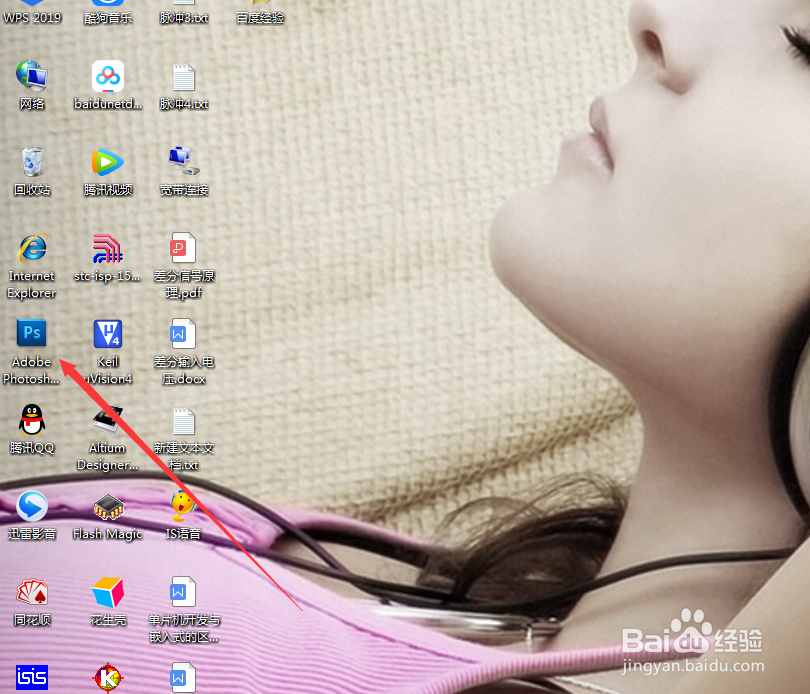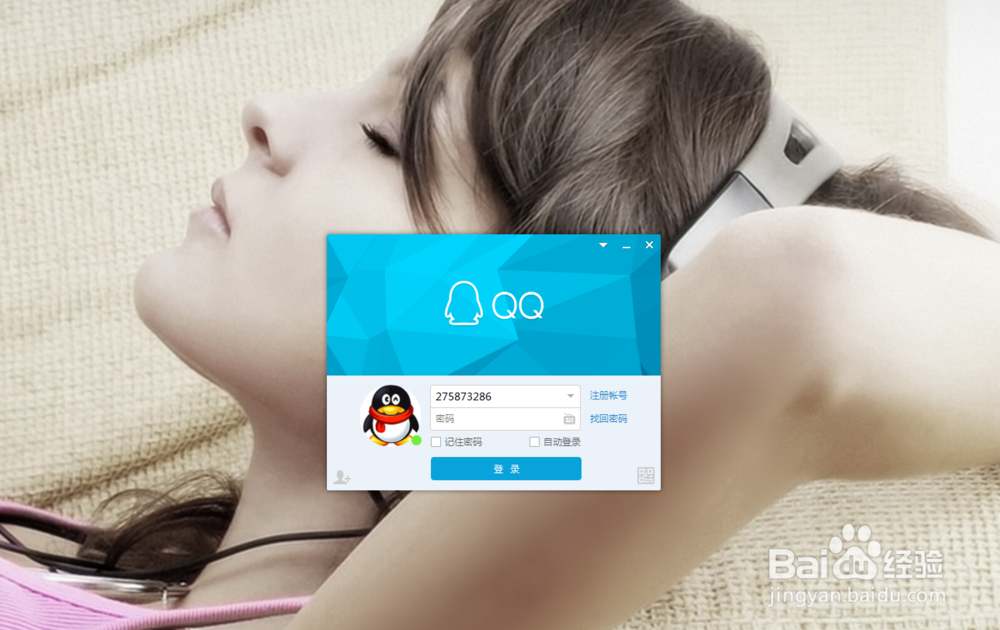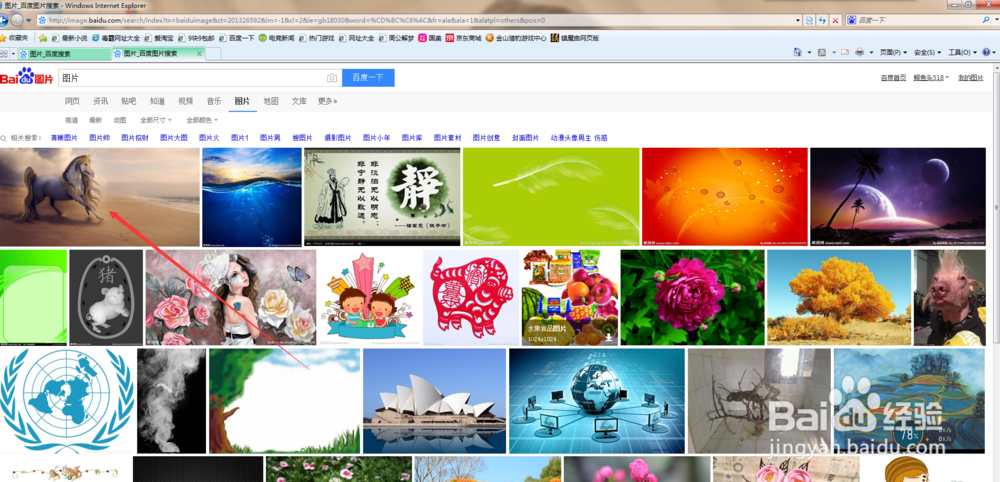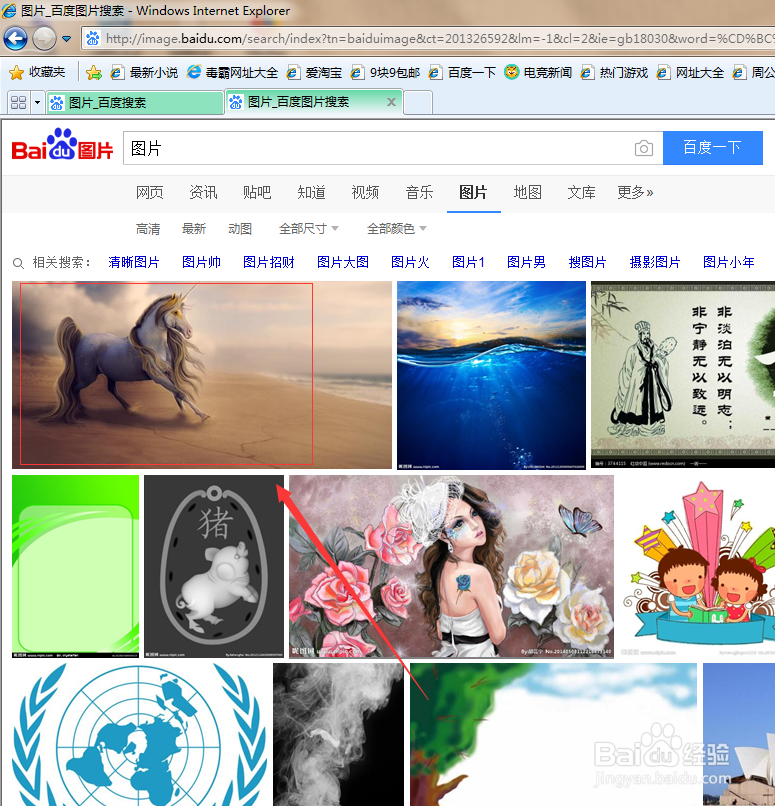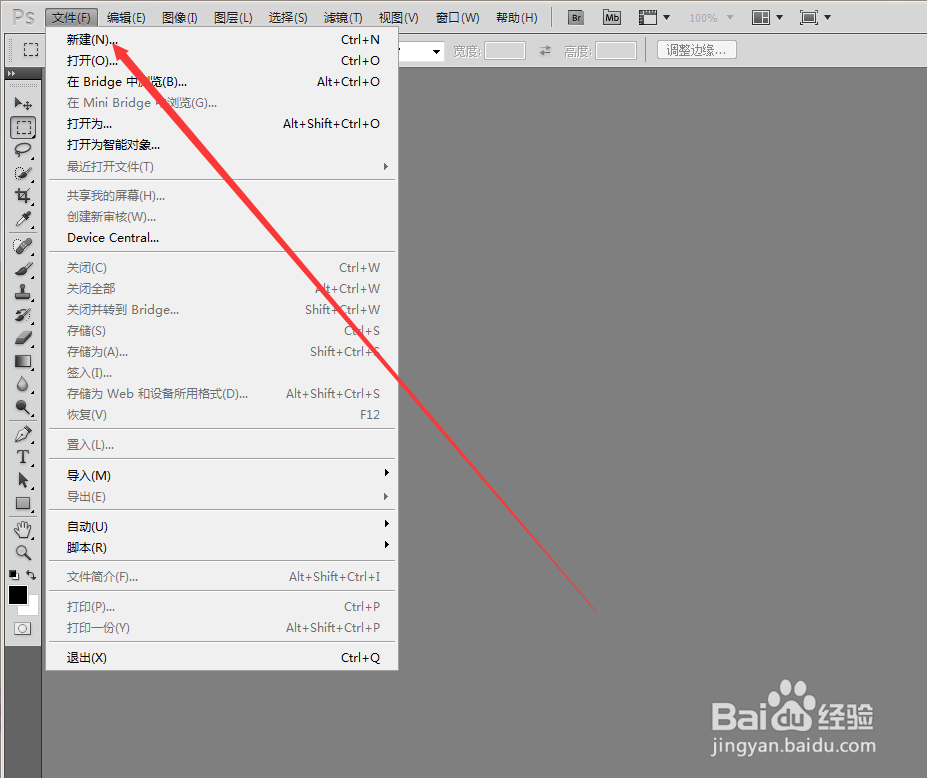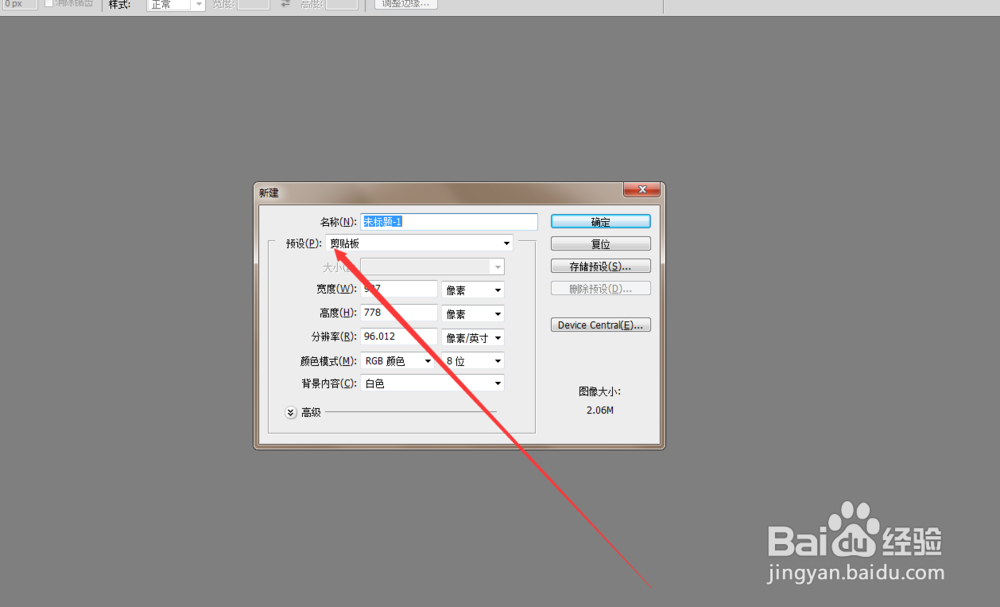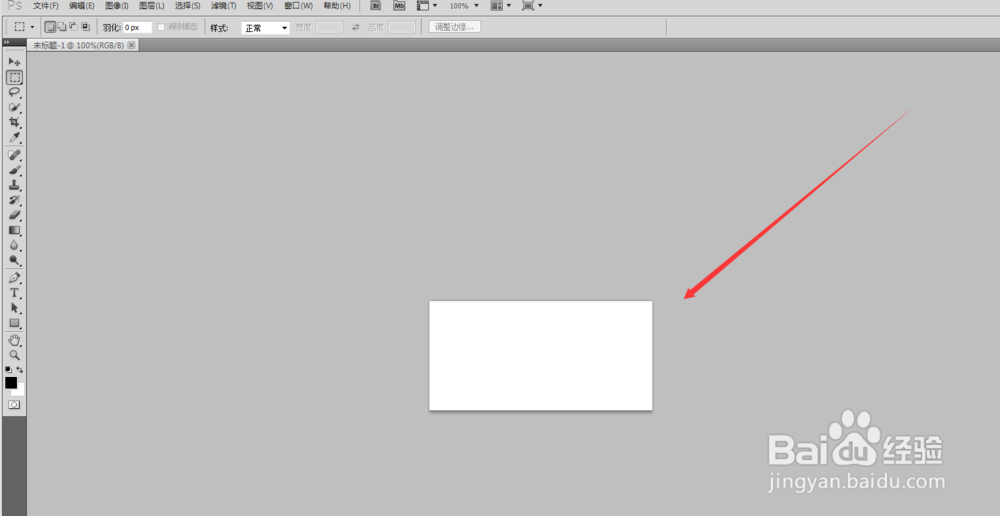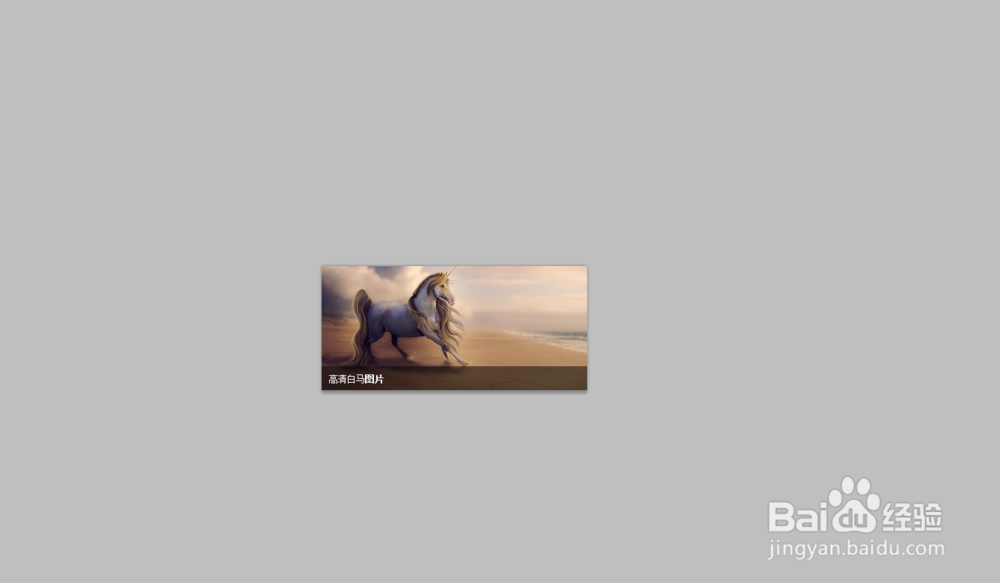Photoshop CS5抓屏的操作方法
1、双击桌面Photoshop CS5的快捷启动图标启动软件
2、然后在电脑上要登录qq,以供我们截图
3、找到我们要抓取的图片
4、然后按下键盘上的ctrl+alt+a键,(这个是qq截图的快捷键,这个快捷键在孥恶膈茯qq里面也是可以自己更改的)鼠标箭头会变成彩色,这是用鼠标选取我们要抓取的图片区域,确定就可以了
5、此时截取的图片就会在我们电脑的剪贴板上,然后我们回到Photoshop CS5软件界面点击新建文件
6、在新建对话框里的【预设】栏里选择【剪贴板】,其他的参数都不要动。然后确定
7、这样的我们就新建了一个与我们抓取的图片尺寸一样的文件
8、接下来我们按下键盘上的ctrl+v键,粘贴,这样我们截取的图片就出现在我们刚刚新建的文件上了。
声明:本网站引用、摘录或转载内容仅供网站访问者交流或参考,不代表本站立场,如存在版权或非法内容,请联系站长删除,联系邮箱:site.kefu@qq.com。